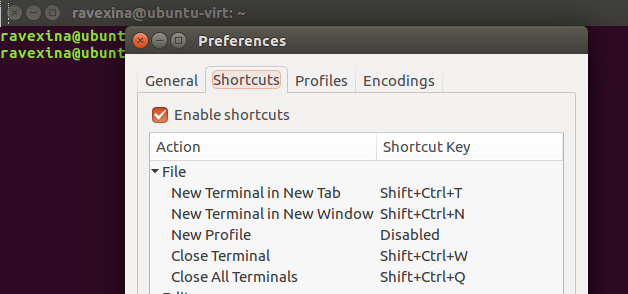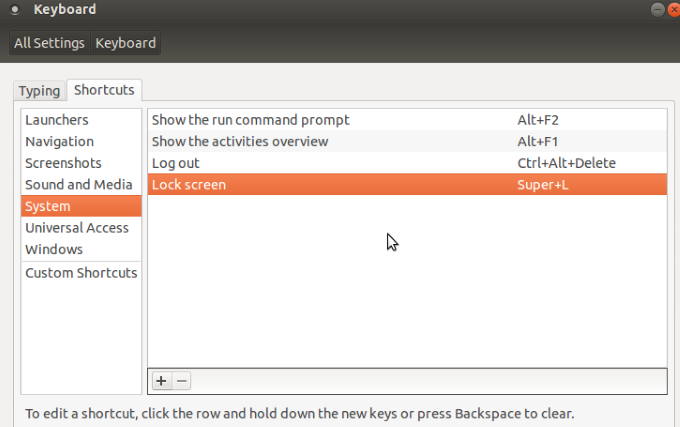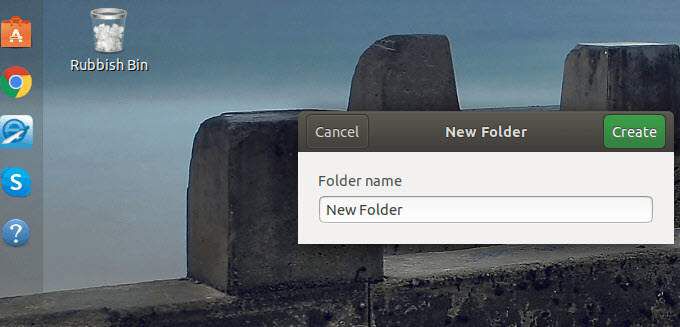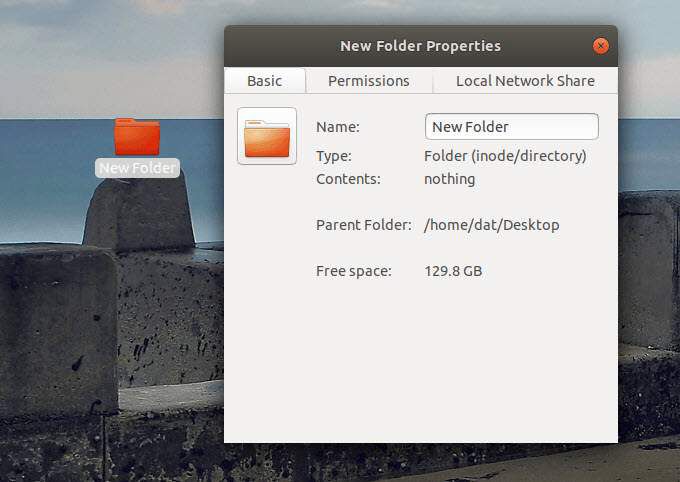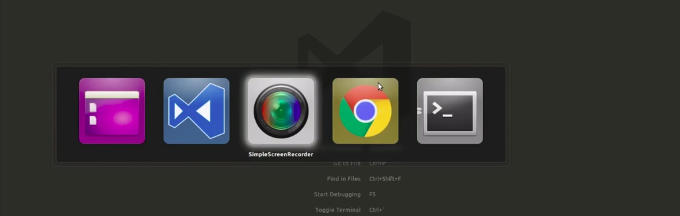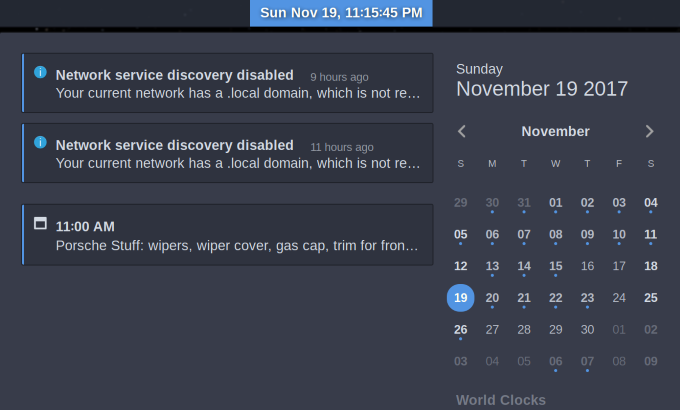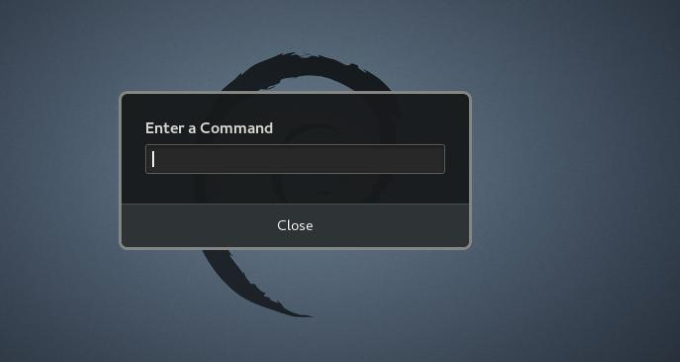कीबोर्ड शॉर्टकट महान समय बचाने वाले होते हैं - बशर्ते आपको पता हो कि वे वहां हैं। उबंटू त्वरित कीबोर्ड विशेषताओं के साथ पैक किया गया है जो कार्यों के बीच संक्रमण कर रहा है और किसी भी विंडो को एक हवा के साथ बातचीत कर रहा है।
जैसा कि किसी भी कीबोर्ड या हॉटकी शॉर्टकट के साथ, उन्हें सीखने में समय लगता है। लेकिन वे आम तौर पर आपके वर्कफ़्लो को अधिक कुशल और आनंददायक बना देंगे।
यहां 10 सबसे लोकप्रिय उबंटू कीबोर्ड शॉर्टकट हैं और वे इतने अच्छे क्यों हैं।
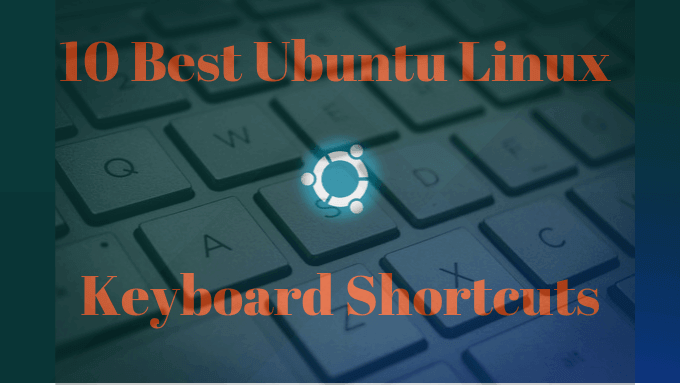
सुपर कुंजी
आपको कीबोर्ड पर सुपर कुंजी को Ctrlऔर Altकुंजी के बीच स्पेसबार के बाईं ओर मिलेगा। इसे विंडोज की भी कहा जाता है। कुछ कीबोर्ड में दो होते हैं।
सुपरक्लिक करने पर गतिविधियाँका अवलोकन प्रदर्शित होगा। यह कुंजी आपको आपके कंप्यूटर पर वर्तमान में चल रहे सभी एप्लिकेशन दिखाएगा।
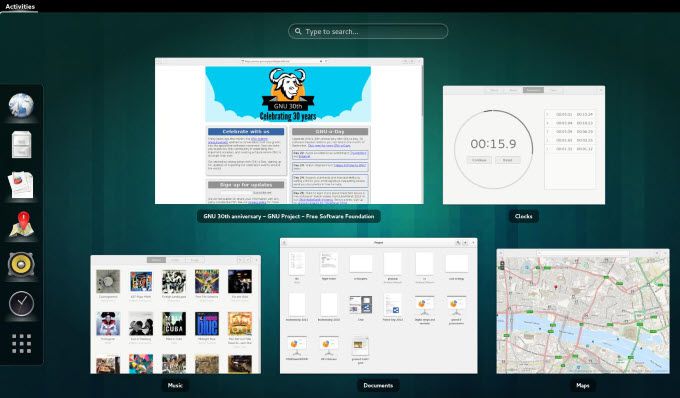
आप इसके लिए भी खोज कर सकते हैं:
In_content_1 सभी: [300x250] / dfp: [640x360]->क्या अनुप्रयोग देखें आपके सिस्टम पर स्थापित हैं
ऐसे समय हो सकते हैं जब आप अपने सिस्टम पर इंस्टॉल किए गए सभी एप्लिकेशन को देखना चाहते हैं (न कि केवल जो चल रहे हैं)।
सबसे तेज तरीका शॉर्टकट सुपर + एका उपयोग करना है। नीचे दिया गया स्क्रीनशॉट आपको दिखाता है कि आप अनुप्रयोगों के लिए कैसे खोज सकते हैं।
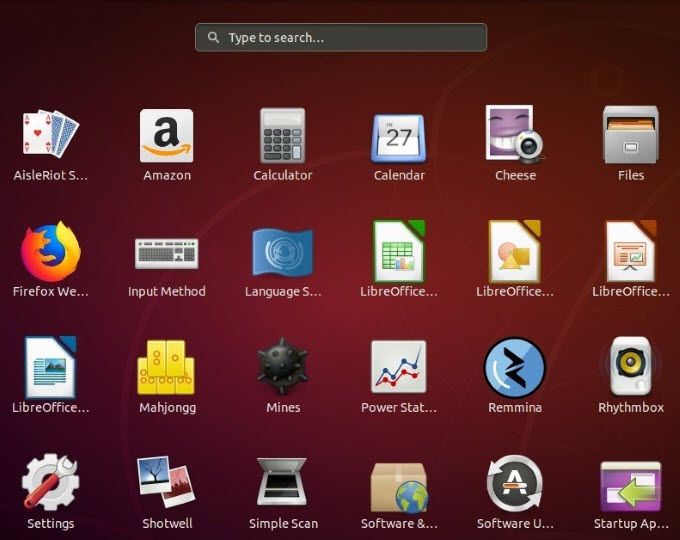 >>
>>एप्लिकेशन छोटा करें और अपना डेस्कटॉप दिखाएं
अगर आप कुछ करने की कोशिश करते समय डेस्कटॉप अव्यवस्था से विचलित होते हैं, तो उबंटू कीबोर्ड शॉर्टकट का उपयोग करें सुपर + डी।
खुली हुई खिड़कियों पर क्लिक करने या कम करने के बजाय, केवल अपना डेस्कटॉप दिखाएं।
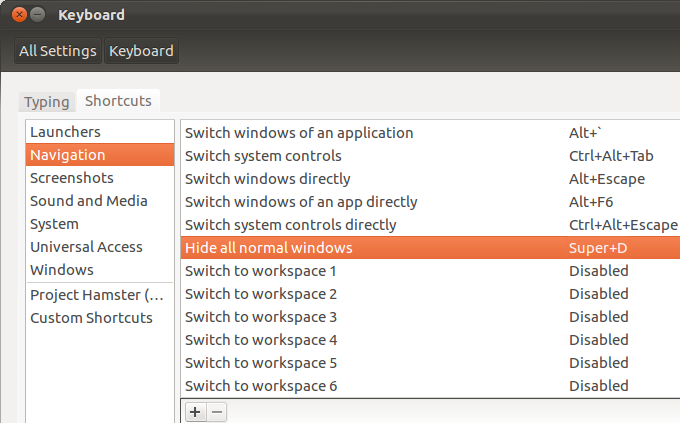
फिर से चल रहे सभी एप्लिकेशन विंडो को खोलने के लिए, समान शॉर्टकट सुपर + डीका उपयोग करें।
उबंटू टर्मिनल शॉर्टकट
से एक नया टर्मिनल खोलें, शॉर्टकट के रूप में Ctrl + Alt + Tका उपयोग करें।